В Windows открыть общий доступ можно не только к папкам или дискам. Очень удобно открыть общий доступ по сети для принтера, подключенного к одному из компьютеров локальной сети. В итоге для печати документов с нескольких разных компьютеров можно будет использовать один принтер. Это не только позволит сэкономить значительные средства, но и избавит персонал от беготни с флешками или дисками, когда сотрудникам офиса понадобится что-либо распечатать.
Чтобы открыть общий доступ к принтеру, сядьте за компьютер, к которому подключен принтер, и проделайте следующие действия:
1) Зайдите в “Пуск” – “Панель управления” – “Принтеры и факсы”.
2) Щелкните правой кнопкой мыши по названию принтера, к которому вы хотите дать общий доступ пользователям сети – выберите пункт “Свойства” – перейдите на вкладку “Доступ”: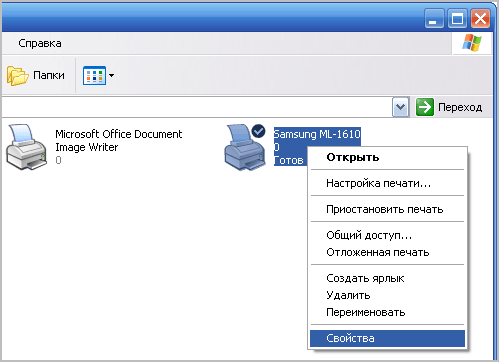 3) Поставьте маркер напротив пункта “Общий доступ к данному принтеру”.
3) Поставьте маркер напротив пункта “Общий доступ к данному принтеру”.
4) В поле “Сетевое имя” введите имя или описание принтера, которое будет видно пользователям сети. Нежелательно использовать пробелы в имени принтера:
5) Нажмите кнопку “Применить” – “ОК”. После этого к принтеру будет открыт общий доступ и на нем появится символ руки: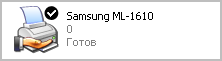
Для того, чтобы пользователь какого-либо компьютера локальной сети мог печатать на данном сетевом принтере – необходимо по сети установить этот принтер на его компьютер. Если всем компьютерам сети необходимо дать возможность печатать на этом принтере, то на каждом из этих компьютеров проделываем следующие шаги:
1) Сядьте за компьютер пользователя, которому необходим сетевой принтер. Зайдите в “Пуск” – “Панель управления” – “Принтеры и факсы”.
2) В строке меню нажмите “Файл” – “Установить принтер”. Запустится “Мастер установки принтеров”. Нажмите “Далее”:
3) В следующем окне установите маркер в положение “Сетевой принтер или принтер, подключенный к другому компьютеру” и нажмите “Далее”:
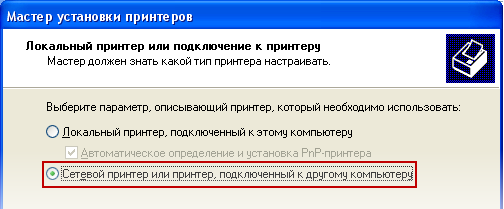 4) Затем установите маркер в положение “Обзор принтеров” и нажмите кнопку “Далее”:
4) Затем установите маркер в положение “Обзор принтеров” и нажмите кнопку “Далее”: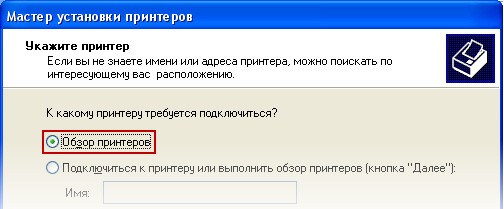
5) В следующем окне вы увидите список с именами компьютеров и подключенных к ним принтеров. Выберите двойным щелчком компьютер, а затем принтер, к которому требуется подключиться. При этом имя выбранного принтера появится в поле “Принтер”. Нажмите “Далее”:
 6) Вы увидите предупреждение, что на компьютер будут установлены драйверы принтера из сети. Нажмите “Да”:
6) Вы увидите предупреждение, что на компьютер будут установлены драйверы принтера из сети. Нажмите “Да”: 7) В следующем окне будет предложено использовать устанавливаемый принтер по умолчанию. Если вы с этим согласны, оставьте маркер в положении “Да” и нажмите “Далее”:
7) В следующем окне будет предложено использовать устанавливаемый принтер по умолчанию. Если вы с этим согласны, оставьте маркер в положении “Да” и нажмите “Далее”: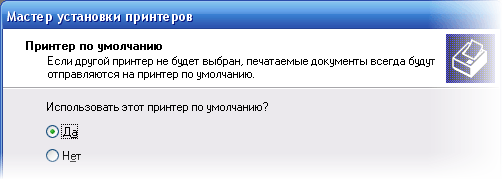
На этом установка сетевого принтера завершена. После того, как вы нажмете кнопку “Готово”, значок данного принтера должен появиться в папке “Принтеры и факсы”.
Печать на сетевом принтере ничем не отличается от печати на локальном принтере. Он также будет показывать пользователям сети предупреждения об отсутствии бумаги и другие сообщения. Также можно будет отменять или приостанавливать задания печати.[stextbox id="info"]Не забудьте, что для использования принтера другими компьютерами сети необходимо, чтобы компьютер, к которому физически подключен принтер, был включен, не завис, и был подключен к локальной сети. Если при печати на сетевой принтер возникают ошибки, проверьте выполнение этих условий.[/stextbox]













Общий доступ открыл, имя присвоил, но если в 7-ки добавлять новый сетевой принтер то она его не находит. Все не как не пойму что я настроил не так (раньше по этой схеме все работало но после переустоновки XP семерка не видеть принтер в сети)
Ну а связь то между этими двумя компьютерами есть? Они хотя бы пингуются?
И зачем вам такая странная организация сети? Почему бы не подключить компьютер с 7 тоже к свитчу?
да вы правы, забыл, вместо того чтоб проверить связь между компьютерами начал настраивать доступ к принтеру. пинг не идет, у ноутбука с 7-кой своя подсеть. да согласен организация сети странная но это две разные фирмы с общим принтером, администраторы ноутбука с 7-кой когда подключали wifi роутер настроили доступ к принтеру. ну а я переустановкой хр нарушил этот доступ и теперь не пойму как его настроить:(